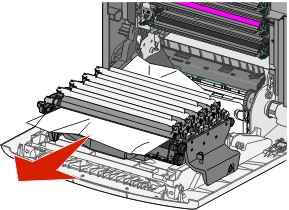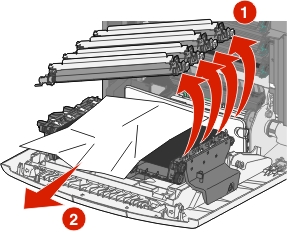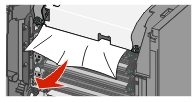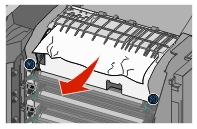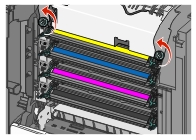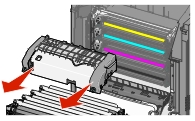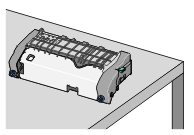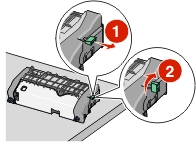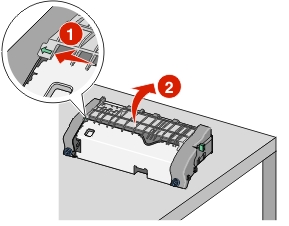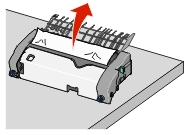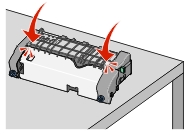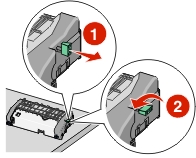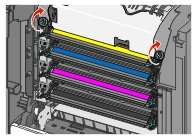Si el papel está visible debajo del fusor, sujete el papel firmemente por los lados y tire de él con cuidado.
| Nota: Asegúrese de retirar todos los fragmentos de papel. |
Si el papel está visible en la guía superior del papel del conjunto del fusor, sujete el papel atascado firmemente por los lados y tire de él con cuidado.
| Nota: Asegúrese de retirar todos los fragmentos de papel. |
Si el papel no está visible, extraiga la unidad del fusor:
| Advertencia—Posibles daños: No toque el rodillo del centro de la unidad del fusor. Si lo hace, puede dañar el fusor. |
Gire los tornillos de la unidad del fusor hacia la izquierda para aflojarlos.
Utilice las agarraderas de ambos lados para levantar y extraer el fusor de la impresora.
Coloque el fusor en una superficie plana con los tornillos azules mirando hacia usted.
Tire y gire el mando verde rectangular hacia la derecha, y desbloquee la guía superior del papel.
Presione la pestaña de la flecha verde hacia la izquierda y levante la guía superior del papel.
Sujete firmemente el papel atascado por los lados y tire de él con cuidado.
| Nota: Asegúrese de retirar todos los fragmentos de papel. |
Cierre la guía superior del papel. Asegúrese de que los dos lados de la guía del papel estén bien asentados.
Tire y gire el mando verde rectangular hacia la izquierda para asegurar firmemente la guía superior del papel.
Vuelva a instalar la unidad del fusor:
Alinee el fusor utilizando las agarraderas de ambos lados y vuelva a insertarlo en la impresora.
Gire los tornillos a la derecha para fijar el fusor.

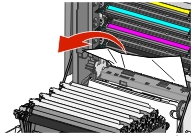
 .
.